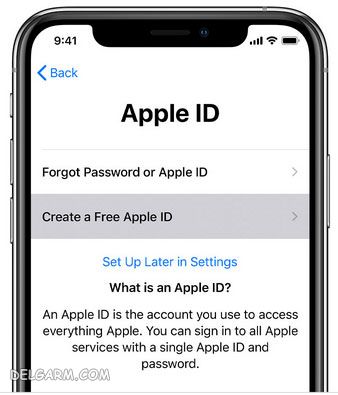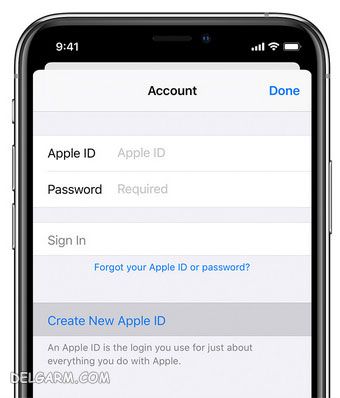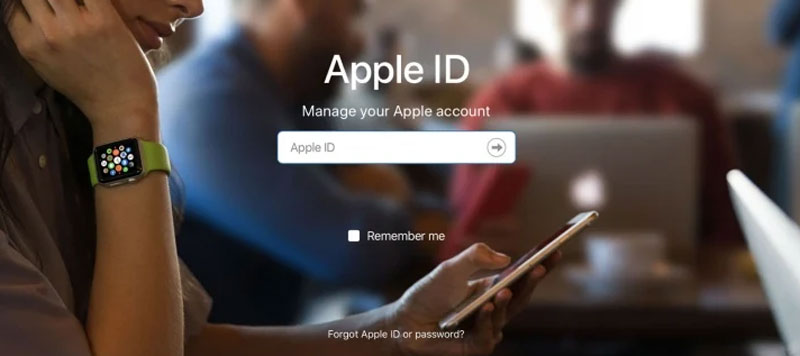
آموزش ساخت اپل آیدی جدید با آیفون و اپ استور
شما می توانید با استفاده از Apple ID خود از تمام سرویس های اپل استفاده کنید. در حقیقت برای دسترسی به سرویس هایی مانند App Store وApple Music وiCloud وiMessage وFaceTime و غیره مورد استفاده قرار میگیرد. اگر شما در حال حاضر از سرویس های اپل استفاده می کنید پس اپل آی دی دارید و نیازی به ساخت اپل آیدی جدید نخواهید داشت و با اپل آیدی و پسورد می توانید وارد شوید.
ساخت اپل آیدی جدید
پس همان طور که متوجه شدید برای استفاده از سرویس های اپل ما نیاز به یک آیدی دارید که بتوانیم با استفاده از آن وارد شده و استفاده کنیم. اما آن دسته از کاربرانی که هنوز اپل آیدی نساخته اند نمی توانند از سرویس های اپل استفاده کنند لذا باید از طریق مراحلی که در ادامه توضیح داده می شود ابتداء یک اپل آیدی جدید ساخته و سپس وارد شوند.
اگر بخواهیم اپل آیدی Apple ID را به طور ساده تعریف کنیم در حقیقت حسابی است که امکان دسترسی به سرویس های اپل را برای کاربران فراهم می کند. مهم نیست که اپل آیدی خود را از کجا می سازید بلکه باید بدانید که قرار است از آن برای ورود به سرویس های اپل استفاده کنید بنابراین با یک اکانت و رمز می توانید به همه چیز دسترسی داشته باشید.
ساخت اپل آیدی با آیفون و آیپد و آی پاد تاچ
وقتی دستگاه جدید خود را روشن می کنید از شما درخواست وارد کردن اپل آیدی و پسورد دارد بنابراین اگر هنوز اپل آیدی ندارید باید قبلش بسازید. پس مراحل زیر را دنبال کنید؛
- روی فراموشی رمز Forgot password یا نداشتن اپل آیدی بزنید.
- روی ساخت رایگان اپل آیدی Create a Free Apple ID کلیک کنید.
- تاریخ میلادی تولد خود را انتخاب کرده و نام خود را وارد نمود و روی Next بزنید.
- روی استفاده از ایمیل فعلی یا دریافت ایمیل رایگان iCloud بزنید.
ساخت اپل آیدی با استفاده از اپل استور App Store
- اپ استور App Store را باز کنید و روی عکس پروفایل خود کلیک کنید.
- حالا روی گزینه ساخت اپل آیدی جدید Create New Apple ID بزنید. (اگر این گزینه را ندیدید حتما مطئمن شوید که از آی کلود خارج شدید)
- ایمیل و پسورد را وارد کرده و کشور یا منطقه (مطابق با آدرس پرداخت) را انتخاب کنید. ایمیلی که می دهید به عنوان اپل آیدی جدید شما خواهد بود.
- در مرحله بعدی قوانین را خوانده و تایید کنید و سپس روی Next بزنید.
- نام و تاریخ تولد خود را وارد کنید سپس در صورت تمایل عضویت Apple Updates روی مشترک شدن subscribe ضربه بزنید.( این کار شما را در جریان اخبار و محصولات و سرویس های اپل قرار میدهد) سپس روی Next بزنید.
- کارت اعتباری و اطلاعات صورت حساب خود را وارد کرده و Next را بزنید. شما می توانید None را انتخاب کنید. تا وقتی که خرید نکنید چیزی نمایش داده نمی شود و می توانید جزئیات پرداخت را بعدا تغییر داده و یا حذف کنید.
- شماره تلفن خود را تایید نمایید. این می تواند در تایید هویت و بازیابی حساب در صورت لزوم به شما کمک کند. سپس روی next بزنید.
- حالا ایمیل خود را چک کرده و ببینید از اپل ایمیلی برایتان ارسال شده یا نه، سپس مراحل تایید آدرس ایمیل را دنبال کنید.
همچنین ببینید:
اپل آیدی با آیتونز : چگونه apple id بسازیم